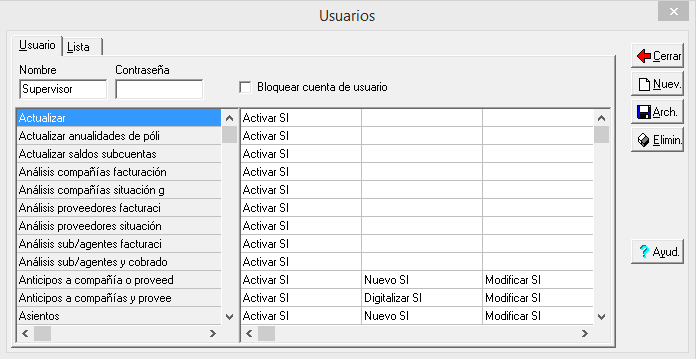Usuarios integra todos los elementos necesarios para administrar los usuarios y sus permisos para acceder a Mediator
Incluido en [su_label type=»success»]PLZ[/su_label][su_label type=»warning»]BSC[/su_label][su_label type=»important»]PRO[/su_label]
Resumen
- Información usuario: nombre usuario, contraseña, bloquear cuenta usuario y permisos.
- Introducir nuevo usuario
- Buscar usuario
- Modificar usuario
- Configurar mapa de acceso
- Eliminar usuario
[su_service title=»Información usuario» icon=»icon: mortar-board» icon_color=»#1874cd» size=»16″]
Nombre. Nombre del usuario para acceder a Mediator.
Contraseña. Indique la contraseña que debe introducir el usuario para acceder a Mediator. Si deja la contraseña vacía el usuario podrá acceder sin introducir contraseña.
Bloquear cuenta de usuario. Marque esta casilla para impedir que un usuario acceda a Mediator.
Mapa de acceso. Permite configurar los permisos de cada usuario para acceder a las distintas funciones y acciones de Mediator.
[su_service title=»Introducir nuevo usuario» icon=»icon: mortar-board» icon_color=»#1874cd» size=»16″]
Siga estos pasos:
- Abrir ventana Usuarios. Menú principal → Utilidades → Usuarios
- Haga clic en botón ‘Nuevo’ o pulse en su teclado ‘ALT+N’.
- A continuación introduzca la información en las cajas: Nombre y Contraseña. Deje la contraseña en blanco para permitir el acceso al usuario sin contraseña.
- Cuando haya terminado de introducir todos los datos haga clic en botón ‘Archivar’ o en su teclado pulse ‘ALT+A’, para archivar el nuevo usuario.
Nota: Al añadir un nuevo usuario este tendrá acceso a todas las funciones y acciones de Mediator. Para cambiar los permisos del usuario vaya a configurar mapa de acceso.
[su_service title=»Buscar usuario» icon=»icon: mortar-board» icon_color=»#1874cd» size=»16″]
Siga estos pasos para buscar un usuario:
- Abrir ventana Usuarios. Menú principal → Utilidades → Usuarios
- Haga clic en la Pestaña ‘Lista’.
- Marque un usuario de la lista, haga clic en la pestaña ‘Usuario’ para visualizar la información del Usuario.
[su_service title=»Modificar Usuario» icon=»icon: mortar-board» icon_color=»#1874cd» size=»16″]
Siga estos pasos:
- Abrir ventana Usuarios. Menú principal → Utilidades → Usuarios
- Busque el Usuario a modificar.
- Realice los cambios que precise. Si necesita cambiar los permisos de acceso, vaya a configurar mapa de acceso
- Haga clic en botón ‘Archivar’ o pulse en su teclado ‘ALT+A’, para archivar las modificaciones.
[su_service title=»Configurar mapa de acceso» icon=»icon: mortar-board» icon_color=»#1874cd» size=»16″]
Siga estos pasos:
- Abrir ventana Usuarios. Menú principal → Utilidades → Usuarios
- Cree un nuevo usuario o busque un usuario que ya existe.
- Ahora haga clic con el botón derecho del ratón sobre la rejilla de permisos. Con el menú desplegable podrá cambiar (activar/desactivar) los permisos para el usuario.
[su_service title=»Eliminar Usuario» icon=»icon: mortar-board» icon_color=»#1874cd» size=»16″]
Siga estos pasos:
- Abrir ventana Usuarios. Menú principal → Utilidades → Usuarios
- Busque el usuario que desea eliminar.
- Haga clic en ‘Eliminar’ o pulse en su teclado ‘ALT+E’, para eliminar permanentemente el usuario seleccionado.